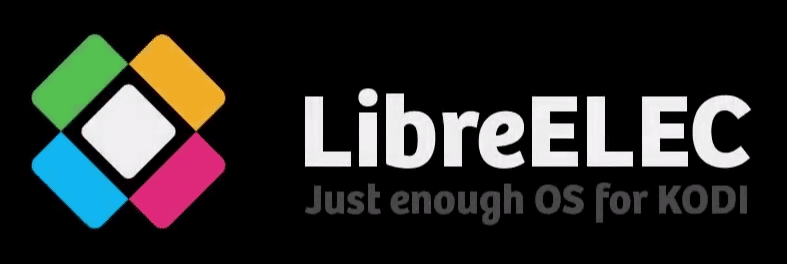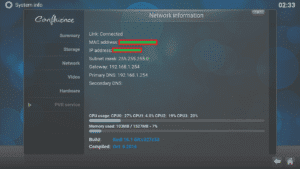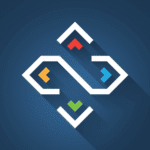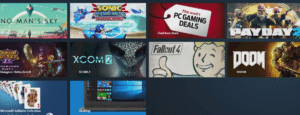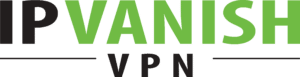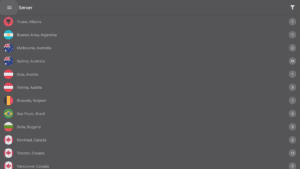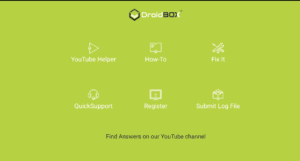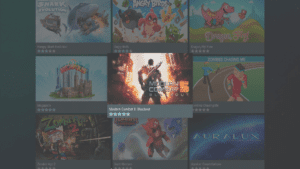DroiX est très heureux d'annoncer que nous lançons une nouvelle mise à jour pour nos appareils T8-S Plus et T8 Mini. Mettez vos appareils à jour avec : LibreELEC, un Launcher mis à jour, Remotr, IPVanish 3, DroiX Control Centre, Market & Share. Lisez la suite pour découvrir des informations plus précises…
Veuillez noter que, pour garantir un fonctionnement optimal après la mise à jour, nous vous recommandons de choisir l'option WIPE DATA lors de l'installation de cette mise à jour. Vous devrez retélécharger les applications et les modules complémentaires. Veuillez d'abord sauvegarder tous les fichiers importants.
Certaines des mises à jour mentionnées ci-dessous ne concernent que l'un des deux modèles. Dans ce cas, votre appareil dispose déjà des nouvelles versions s'il exécutait la dernière mise à jour OTA auparavant.
OpenELEC a été remplacé par LibreELEC (7.02 pour le T8-S Plus et 7.02.008 pour le T8 Mini). Ce remplacement s'accompagne également d'une mise à jour de Kodi pour le T8-S Plus (le T8 Mini l'utilisait déjà).
Les fans des modules complémentaires qui nécessitaient récemment la version 16.0 ou 16.1 seront heureux de constater que leur appareil fonctionne désormais en 16.1! DroiX est très heureux du projet LibreELEC, et espère que vous l'essaierez la prochaine fois que vous voudrez changer d'Android.
Lanceur mis à jour - Le widget météo est de retour ! Vous constaterez également qu'il y a désormais plus de place pour ajouter d'autres applications favorites. Cliquez sur l'icône ±, cochez (cliquez sur) les applications que vous utilisez le plus, puis appuyez sur le bouton Retour de votre télécommande. Pour supprimer des applications, suivez la même procédure - en cliquant sur des applications déjà cochées, vous les supprimerez de la liste des favoris. La capture d'écran ci-dessus provient du T8 Mini, vous trouverez des changements similaires avec le T8-S Plus.
Remotr est maintenant disponible pour tous les clients de DroidBOX sans installation supplémentaire ! Voir
https://droix.net/blogs/wordpress/droidbox-and-remotr-announce-integration-partnership
pour plus d'informations sur cet incroyable système permettant de diffuser les jeux de votre PC Windows directement sur la télévision de votre salon via votre DroidBOX® T8-S Plus ou T8 Mini !
IPVanish 3.0 est inclus dans cette mise à jour OTA.
https://droix.net/blogs/wordpress/new-ipvanish-application-v3-0-countdown
pour plus de détails sur les nouvelles fonctionnalités apportées par cette mise à jour !
Le Centre de contrôle DroiX® a été mis à jour avec la dernière version, voir
https://droix.net/blogs/wordpress/announcing-droidboxs-control-centre
pour plus d'informations sur cette application de maintenance de votre appareil et de son logiciel.
DroidBOX® Market a été modifié pour être utilisé sur les téléviseurs. Vous pouvez maintenant trouver ces applications et ces jeux plus facilement ! Une fois que vous avez trouvé la catégorie qui vous intéresse, appuyez une fois sur la touche droite puis cliquez sur la case pour voir la liste des applications disponibles.
Mise à jour du serveurDroidBOX® Share pour corriger quelques bogues
DroidBOXSwitch - C'est l'application qui redémarre votre appareil et démarre dans LibreELEC. Pour les appareils dont le deuxième système d'exploitation était auparavant OpenELEC, nous avons mis à jour l'application et l'icône en conséquence.
Kodi 16.1 est inclus
Que faire une fois installé et démarré
Nouveau logo de botte - Fini les boucles de planète/sphère explosives/implosives que de nombreux clients avaient auparavant. Ce nouveau modèle ne fonctionne qu'une fois et ne tourne pas en boucle. Une fois que les images de démarrage se sont affichées, laissez l'appareil tranquille pour terminer le démarrage, et lors du premier démarrage après la mise à niveau, n'éteignez pas l'appareil pendant 15 minutes.
Veuillez noter que, pour garantir un fonctionnement optimal après la mise à jour, nous vous recommandons de choisir l'option WIPE DATA lors de l'installation de cette mise à jour. Vous devrez retélécharger les applications et les modules complémentaires. Veuillez d'abord sauvegarder tous les fichiers importants.
Si un assistant vous est présenté, et en supposant que vous souhaitez que l'anglais soit la langue de l'interface, cliquez sur suivant.
Sélectionnez maintenant WiFi ou Ethernet et tous les détails nécessaires tels qu'un mot de passe.
En ce qui concerne la taille de l'écran, si vous avez la bonne combinaison de résolution et de taux de rafraîchissement, 100 % devrait être suffisant.
Une fois la connexion Internet établie, cliquez sur le bouton CONFIRMER pour obtenir la boîte de dialogue Enregistrement OK de DroidBOX Share.
Si vous constatez que l'horloge est décalée d'une heure, réglez le fuseau horaire sur l 'heure d' été britanniqueen procédant comme suit à partir de l'écran d'accueil :
Cliquez sur l'icône Paramètres (normalement deux crans), sélectionnez l'entrée Autres paramètres sur la deuxième ligne, puis faites défiler la liste jusqu'à et sélectionnez Date et heure, cliquez sur Sélectionner le fuseau horaire, et faites défiler la liste pour sélectionner Heure d'été britannique.
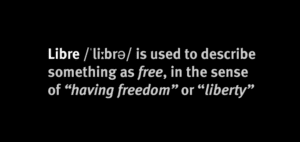

Comment mettre à jour votre T8-S Plus
Une fois le firmware publié, si vous n'êtes pas encore sûr de savoir comment mettre à jour votre appareil T8-S Plus, lisez d'abord rapidement notre article ici -. https://droidbox.co.uk/how-to/how-to-update-t8-s-plus-droidbox/ .
Si vous préférez, suivez la vidéo ci-dessous :
Veuillez noter que, pour garantir un fonctionnement optimal après la mise à jour, nous vous recommandons de choisir l'option WIPE DATA lors de l'installation de cette mise à jour. Vous devrez retélécharger les applications et les modules complémentaires. Veuillez d'abord sauvegarder tous les fichiers importants.

Comment mettre à jour votre T8 Mini
La procédure est la même que pour le T8-S Plus : allumez votre appareil, puis cliquez sur le cercle à six points pour afficher la liste de toutes les applications installées (n'oubliez pas de vous assurer que vous êtes sous Android si vous ne pouvez pas quitter Kodi !
Vous devriez voir une notification sur la disponibilité de cette nouvelle mise à jour, si ce n'est pas le cas, cliquez sur l'entrée inférieure pour forcer une nouvelle vérification. Vous pouvez maintenant cliquer sur le bouton de téléchargement.
Au fur et à mesure que le micrologiciel se télécharge, vous pouvez fermer la fenêtre contextuelle initiale, car la barre de progression est plus fiable dans l'écran principal. Une fois le téléchargement terminé, il vous sera demandé si vous souhaitez l'installer (cliquez sur le bouton Installer). Veuillez regarder attentivement l'écran car vous pouvez voir une demande similaire à celle ci-dessous. Vous devez cliquer sur le bouton "Grant" pour l'appareil afin de procéder à l'installation de la mise à jour.

Laissez maintenant votre appareil tranquille pendant qu'il installe la mise à jour et démarre pour la première fois. Une fois qu'il s'est chargé et que vous pouvez à nouveau voir l'écran d'accueil du lanceur, cochez la case est connecté à Internet, puis attendez 10 minutes. VEUILLEZ NE PAS redémarrer ou éteindre avant que 10 minutes se soient écoulées. Vous pouvez maintenant commencer à utiliser la boîte.
Veuillez noter que, pour garantir un fonctionnement optimal après la mise à jour, nous vous recommandons de choisir l'option WIPE DATA lors de l'installation de cette mise à jour. Vous devrez retélécharger les applications et les modules complémentaires. Veuillez d'abord sauvegarder tous les fichiers importants.